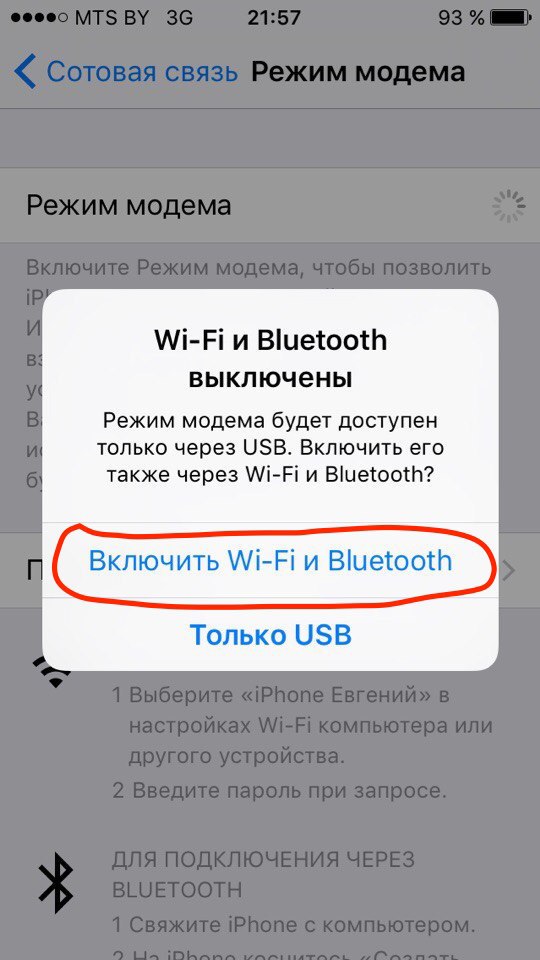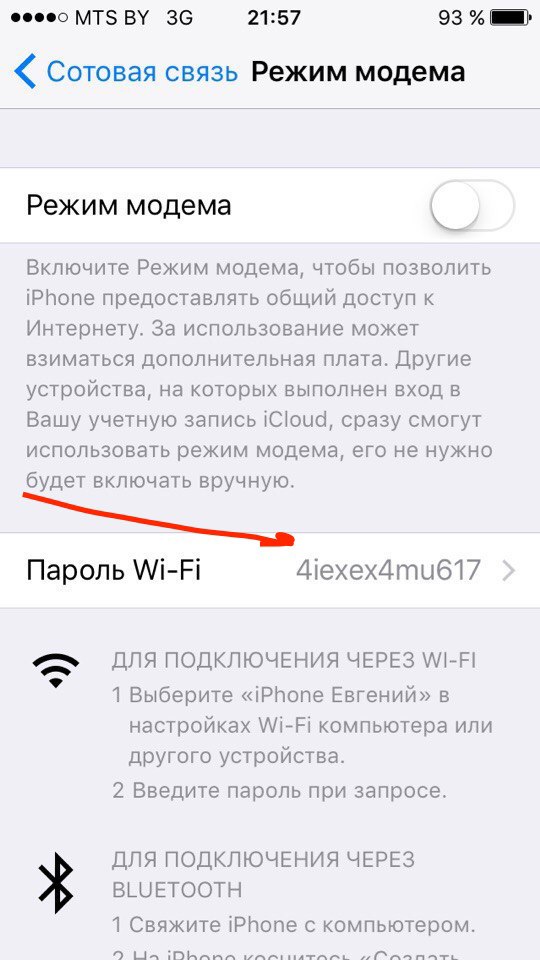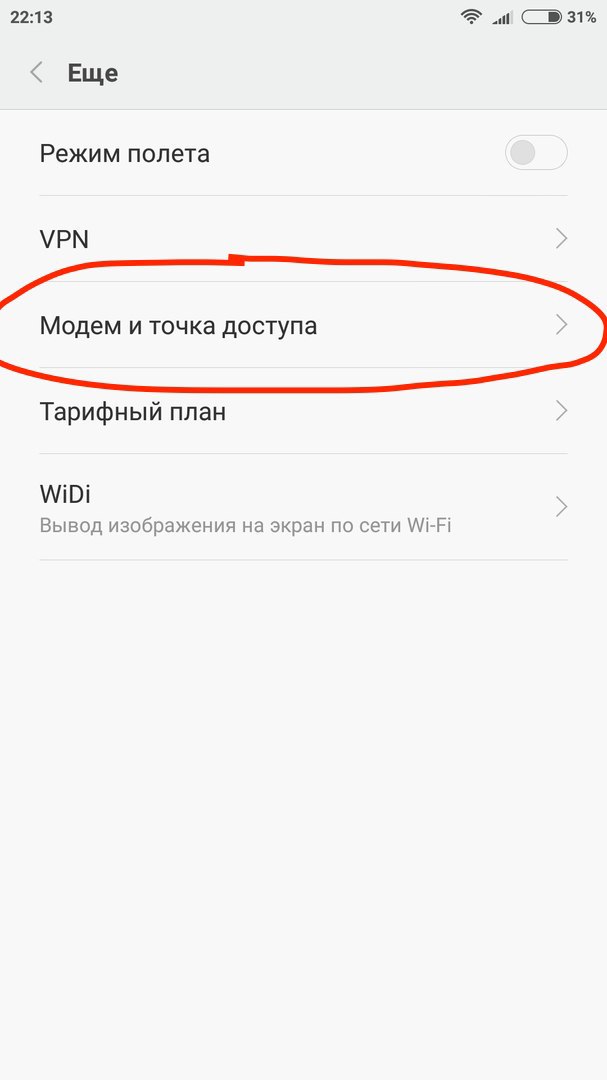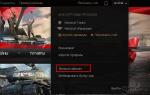هل من الممكن توصيل الإنترنت عبر الهاتف المحمول بجهاز كمبيوتر محمول. كيفية توصيل جهاز كمبيوتر محمول بالإنترنت من خلال هاتف محمول
غالبًا ما يساعدنا الكمبيوتر المحمول عندما نحتاج إلى العمل أو الاستمتاع خارج المنزل أو المكتب. في الوقت نفسه ، في بعض الأحيان يكون من الضروري توصيله بالإنترنت في الأماكن التي لا توجد بها شبكة Wi-Fi. للبقاء دائمًا على اتصال - اقرأ إرشاداتنا واكتشف كيفية توصيل كمبيوتر محمول بالإنترنت عبر الهاتف. بالطبع ، أسهل خيار لتوصيل الكمبيوتر المحمول بالإنترنت هو شراء 3G أو 4 محمولمودم G. ولكن بالإضافة إلى تكلفة المودم نفسه ، سيتعين عليك دفع رسوم شهرية كل شهر.إذا كانت التكاليف الإضافية لا تناسبك و هاتف محمولدائمًا في متناول اليد ، من الأفضل توصيل الإنترنت من خلاله. دعونا نرى كيف يمكن القيام بذلك على منصات المحمول الأكثر شعبية.
توزيع الإنترنت عبر الهاتف على Android
1. انتقل إلى " القائمة "->" الإعدادات " 2- في قسم " التوصيلات والشبكات اللاسلكية ", انقر فوق "المزيد". 3. حدد " وضع الربط ونقطة الاتصال 4. قم بتشغيل " نقطة اتصال WiFi"5.B" إعدادات نقطة اتصال Wi-Fi"اضبط اسم الشبكة وكلمة المرور (إذا لزم الأمر).توزيع الإنترنت عبر الهاتف على Windows Phone
يمكنك أيضًا توصيل الكمبيوتر المحمول الخاص بك بالإنترنت من هاتف Windows الخاص بك. الإجراءات بسيطة: 1. انتقل إلى الإعدادات وفي "نقل البيانات" حدد الوضع "تشغيل". يجب أن يظهر إخطار. 2. حدد العنصر "مشاركة الإنترنت" (قم بتمكينه باستخدام شريط التمرير) 3. في النافذة التالية ، قم بتعيين اسم الشبكة وكلمة المرور 4. انقر فوق "تم". الآن ، لتوصيل الإنترنت على جهاز كمبيوتر محمول عبر هاتف محمول ، ستحتاج إلى الانتقال إلى " التوصيلات اللاسلكية"والاتصال بالشبكة التي أنشأها الهاتف. كما ترى ، كل شيء سريع وسهل جدًا! يبقى فقط الاهتمام بالتعرفة المناسبة مع المشغل الخاص بك حتى لا تفرغ تكاليف الإنترنت جيبك. إذا كان لديك أي أسئلة فجأة - اطرحها في التعليقات.العديد من الأجهزة قوية لدرجة أننا لا نلاحظها. واحد منهم هو جهاز كمبيوتر. الكمبيوتر المحمول المشهور جدًا هو جهاز كمبيوتر محمول. بعد تجهيزه بمجموعة متنوعة من الأدوات ، لدينا دائمًا معلومات محدثة حول جميع القضايا التي تهمنا: من الطقس في أي مكان في العالم (بما في ذلك في داشا المفضل لدينا) إلى سعر صرف الروبل لليوم وغدًا. لقد أصبح من المعتاد لدرجة أننا لا نلاحظه.
وفجأة ، في أحد الأيام (لنفترض ، عندما تكون في البلد) توقف الجهاز عن العمل (نفدت الأموال الموجودة في حساب مودم الإنترنت). الأموال موجودة في المحفظة الإلكترونية ، ومن حيث المبدأ ، يمكنك الدفع مباشرة في الحديقة دون مغادرة الأسرة. لكن لا يوجد اتصال بالإنترنت ، وهو ما اعتدنا عليه واعتبرناه أمرًا مفروغًا منه.
يوريكا! لدينا هاتف محمول سيصبح لفترة قصيرة نقطة اتصال لجهاز كمبيوتر محمول بالإنترنت. نتحقق من جودة الاتصال عن طريق المؤشر الموجود على شاشة الهاتف المحمول (محظوظ - ممتاز) ونتذكر كيفية توصيل الكمبيوتر المحمول بالإنترنت عبر الهاتف.
هاتف "iPhone-5-32-Gb" بنظام IOS.
متطلبات جهاز الهاتف
يجب أن يستوفي الجهاز المتطلبات التالية:
- يجب تثبيت أحد أنظمة التشغيل المدرجة على الهاتف: WM أو iOS أو Android أو Symbian ؛
- يجب أن يدعم الهاتف معيار 3G / HSDPA ، والذي يوفر اتصالاً بالإنترنت.
بالإضافة إلى ذلك ، أنت بحاجة إلى:

إعداد الهاتف المحمول
اتبع "تعليمات استخدام الهاتف".
تسلسل الإجراءات هو في الأساس ما يلي:
- أدخل "الإعدادات الأساسية" ؛
- اختر شبكة"؛
- "زر تشغيل / إيقاف أو "العبور" ضع الجهاز في وضع "المودم" ؛
- تفعيل الإنترنت عبر الهاتف النقال والتحقق من إمكانية التبادل على أي موقع.
استخدم إعدادات الشبكة وكلمة المرور وتسجيل الدخول التي اقترحها المشغل. الهاتف جاهز للعمل ، يمكنك توصيله بكابل بالكمبيوتر.
معلومات الاتصال بالإنترنت
اعتمادًا على جهاز الهاتف الذي تستخدمه ، ستظهر مربعات حوار مختلفة على سطح مكتب الكمبيوتر المحمول مع عرض "قبول" ، والذي يجب أن توافق عليه. بعد ذلك ، سيعلمك الهاتف بالاتصال بإشارة ضوئية ، وسيظهر رمز على شكل شاشة بها مقبس على سطح مكتب الكمبيوتر (عن طريق الساعة في الدرج). الكمبيوتر المحمول الخاص بك متصل بالإنترنت.
ادفع فاتورة مودم الإنترنت وتأكد من إتمام الدفع. يجب أن يؤخذ في الاعتبار أن خدمات الإنترنت باهظة الثمن لجميع مشغلي الهاتف المحمول ، وبدون الحاجة الملحة فلا فائدة من البقاء هناك.
مساعدة الكمبيوتر
إذا كان تشغيل الكمبيوتر لا يرضيك ، فعليك الاتصال.
إذا كنت بحاجة إلى مساعدة عاجلة نتيجة عطل ما ، فاتصل.
يحدث أنك بحاجة ماسة إلى الاتصال بالإنترنت ، ولكن لا يوجد مودم 3G محمول ولا منطقة wi-fi قريبة. في السابق ، عندما كان الإنترنت عبر الهاتف المحمول باهظ الثمن وبطيئًا ، كانت مثل هذه الظروف تسمح لك فقط بالحلم بالاتصال بالإنترنت ، ومع ذلك ، أصبح كل شيء اليوم أفضل بكثير! سأخبرك في هذه المقالة كيف يمكنك الوصول إلى الشبكة العالمية باستخدام هاتفك الذكي.
آمل ، بالطبع ، أن يفهم الجميع أنه إذا لم يتمكن الهاتف الذكي من الوصول إلى الإنترنت ، فلن يتمكن الكمبيوتر المحمول من ذلك. لن نطرح هذا السؤال حتى ، وأنا متأكد من أن الجميع يفهم ذلك.
كيفية مشاركة الإنترنت من الهاتف إلى الكمبيوتر المحمول
كما يعلم الجميع ، يهيمن على سوق الهواتف الذكية اليوم بشكل أساسي نظام ثنائي القطب ، أي أن المنافسين الرئيسيين هم قوتان:
- ذكري المظهر؛
بغض النظر عن نظام التشغيل الذي يعمل به جهازك ، فإن عملية إنشاء نقطة وصول هي نفسها تقريبًا. ولكن من أجل فهم أفضل ، سأفكر في كلا الخيارين حتى لا تكون هناك أسئلة غير ضرورية!
كيفية مشاركة الإنترنت من iphone إلى الكمبيوتر المحمول
الدليل مناسب للأجهزة التي تعمل بنظام iOS 9 وما فوق.
بالنسبة للأجهزة التي تعمل بنظام iOS ، كل شيء أسهل قليلاً من نظام Android (اضغط على عدد أقل قليلاً من الأزرار). نجد "الإعدادات" على سطح المكتب ، ادخل واختر "الخلوي":
هنا ، بالإضافة إلى البيانات الخلوية ، نقوم بتشغيل وضع المودم. سيُعرض علينا تشغيل wi-fi + BLUETOOTH - نحن نتفق.
لقد أنشأت الآن نقطة وصول يمكنك الاتصال بها بسهولة ، تمامًا مثل شبكة wifi العادية ، عن طريق إدخال كلمة المرور المقدمة:
بمجرد إنشاء الاتصال على iPhone ، سترى أن الستارة العلوية قد تحولت إلى اللون الأزرق وستعرض عدد الاتصالات:
كيفية مشاركة الإنترنت من هاتف ذكي يعمل بنظام Android إلى جهاز كمبيوتر محمول
بشكل عام ، يعد الأمر بسيطًا أيضًا ، ولكن قد تختلف عملية إنشاء نقطة فعالة اعتمادًا على الشركة المصنعة للهاتف الذكي. لكن لا تقلق ، لأن كل شيء ليس سيئًا للغاية ، فإن التغييرات طفيفة ، لذلك أنا متأكد من أنك ستكتشفها.
المبدأ هنا مطابق لمبدأ iPhone - نقوم بتشغيل الإنترنت عبر الهاتف المحمول (مرة أخرى ، يمكنك القيام بذلك بطرق مختلفة ، اعتمادًا على جهازك) ، ثم انتقل إلى "الإعدادات". هنا نحتاج إلى العثور على قسم "المودم ونقطة الوصول":
يمكنك الآن توصيل الكمبيوتر المحمول الخاص بك بالإنترنت بسهولة من خلال الشبكة التي تم إنشاؤها.
استنتاج
لم نواجه أي شيء معقد ، كما ينبغي أن يكون. يدرك مصنعو الأجهزة أن الأشخاص لا يحبون القيام بشيء معقد ، لذا فإن جميع الوظائف التي يمكنك العثور عليها واستخدامها بسهولة بالغة ، وإذا لم تنجح ، قم بزيارة موقعنا على الويب وسنخبرك بكيفية القيام بذلك!
يعد الهاتف المحمول بديلاً مناسبًا جدًا لمودم USB عندما تكون على الطريق ولا يمكنك استخدام أجهزة المودم الخاصة بمشغلي شبكات الهاتف المحمول. من الملائم بشكل خاص توصيل هاتف محمول بجهاز كمبيوتر محمول أو كمبيوتر محمول للوصول إلى الإنترنت.
سوف تحتاج
- - هاتف يعمل بنظام Android أو iOS أو WM أو Symbian OS
- - بطاقة SIM مع خطة التعريفة
- - كابل USB ذو علامة تجارية
تعليمات
أولاً ، تأكد من أن هاتفك يعمل بأحد أنظمة التشغيل: Android أو iOS (Apple iPhone) أو Symbian أو Windows Phone. بالإضافة إلى ذلك ، يجب أن يدعم الهاتف اتصال إنترنت 3G / HSDPA ، وليس فقط WAP و GPRS / EDGE.
في الإعدادات الرئيسية للهاتف ، ابحث عن عنصر "الشبكة" و "الطائر" أو استخدم مفتاح "التشغيل / الإيقاف". تمكين استخدام الهاتف كمودم.
بعد ذلك ، في نفس المكان ، في إعدادات الشبكة ، قم بتنشيط الإنترنت عبر الهاتف المحمول حتى يتمكن هاتفك من الاتصال بالشبكة العالمية.
يجب أن تكون إعدادات الإنترنت مماثلة للإعدادات التي اقترحها المشغل. استخدم نقطة وصول APN وتسجيل الدخول وكلمة المرور التي يوفرها لك مشغل الهاتف المحمول الخاص بك. يمكن العثور على معلومات مفصلة حول معلمات الاتصال على الموقع الرسمي لمشغل الهاتف المحمول الخاص بك.
الآن بعد أن أصبح الجهاز جاهزًا ، باستخدام كبل USB خاص ، قم بتوصيل الهاتف بالكمبيوتر. إذا كنت تستخدم جهاز اتصال Android ، فحدد نوع الاتصال الافتراضي "ربط الإنترنت" في إعدادات الاتصال بجهاز الكمبيوتر.
إذا أخطرك الكمبيوتر بأن نظام التشغيل قد وجد جهازًا جديدًا وطالبك بتنزيل و / أو تثبيت برنامج تشغيل المودم ، فوافق بالنقر فوق الزر "موافق" أو "قبول".
يمكن للهاتف أن يخطرك ببدء الاتصال بإشعار خاص أو شريط على الشاشة ، كما يفعل Apple iPhone. أيضًا ، بالقرب من الساعة في الدرج على شاشة الكمبيوتر ، سترى صورة على شكل شاشة واحدة مع مقبس (Windows Vista / 7) أو شاشتين وامضتين (Windows XP). يشير هذا الرمز إلى أنه تم إنشاء اتصال الإنترنت ، يمكنك فتح المتصفح وبدء تصفح الويب.
غالبًا ما تستخدم الهواتف المحمولة لتصفح الويب أو استخدام تطبيقات الإنترنت المختلفة. بالإضافة إلى ذلك ، يمكن أن تعمل هذه الأجهزة كمودم ، وهو أمر ضروري لتوصيل كمبيوتر سطح المكتب أو الكمبيوتر المحمول بالإنترنت.

حدد نوع الاتصال بين الهاتف المحمول والكمبيوتر. لتوصيل جهاز كمبيوتر بالإنترنت ، يمكنك استخدام كبل USB وقناة Bluetooth اللاسلكية. إذا كنت تستخدم اتصال كبل ، فيرجى تثبيت البرنامج المناسب.
بالنسبة لمعظم طرازات الهواتف المحمولة ، يمكنك استخدام تطبيق PC Suite. حدد إصدار البرنامج المحدد. استرشد باسم الشركة المصنعة للجهاز المحمول.
قم بتثبيت موقع الكمبيوتر. قم بإعادة تشغيل جهاز الحاسوب الخاص بك. قم بإعداد إعدادات الوصول إلى الإنترنت على هاتفك المحمول. في هذه الحالة ، من الأفضل الاهتمام بربط خطة تعريفة غير محدودة مسبقًا.
بعد التحقق من أنه يمكنك الوصول إلى الشبكة من جهازك المحمول ، قم بتشغيل تطبيق PC Suite. قم بتوصيل هاتفك بمنفذ USB بجهاز الكمبيوتر الخاص بك. انتظر حتى يكتشف نظام التشغيل الجهاز المحمول.
الآن حدد "مودم" أو برنامج PC Suite من قائمة الهاتف. انتظر حتى تكتمل مزامنة الأجهزة. في نافذة برنامج PC Suite ، انتقل إلى عنصر "اتصال الإنترنت" بالنقر فوق الزر الذي يحمل الاسم نفسه.
املأ النموذج الذي يظهر. حدد نفس الإعدادات التي أدخلتها عند إعداد جهازك المحمول. انتظر رسالة تفيد بأن الاتصال بالخادم قد تم بنجاح. قم بتشغيل متصفح الإنترنت الخاص بك. تأكد من وصول الكمبيوتر إلى الشبكة.
إذا كنت تستخدم محول Bluetooth لتوصيل هاتفك بجهاز كمبيوتر ، فقم بتثبيت برامج التشغيل لهذا الجهاز. قم بتشغيل البرنامج المثبت وتشغيل اكتشاف الهاتف عبر البلوتوث. ابحث عن الأجهزة المتاحة وقم بالاتصال بهاتفك المحمول.
انقر فوق الزر "Connect to the Internet" ، وانتظر حتى يكمل البرنامج الإجراءات اللازمة. تحقق من القدرة على فتح صفحات الويب.
فيديوهات ذات علاقة
يمكن أن يمنحك توصيل الكمبيوتر المكتبي والكمبيوتر المحمول بالشبكة نفسها العديد من الفوائد - بدءًا من عمليات نقل الملفات السريعة وإنشاء شبكة منزلية إلى ممارسة الألعاب عبر الإنترنت مع الأصدقاء والعائلة. في هذه المقالة ، ستتعلم كيفية توصيل جهاز كمبيوتر وجهاز كمبيوتر محمول بالشبكة بشكل صحيح.

سوف تحتاج
- الكمبيوتر والكمبيوتر المحمول وكابل الشبكة
تعليمات
تأكد من أن الكمبيوتر المحمول والكمبيوتر الشخصي قد قاما بتثبيت وتشغيل بطاقات الشبكة. للتوصيل ، استخدم سلك طاقة مزدوج مجدول مع موصلات RJ-45 مجعدة باستخدام مخطط "Cross-Over" الذي يسمح لك بتوصيل جهازي كمبيوتر ، أو عمل الموصلات الصحيحة بنفسك إذا كان لديك أداة تجعيد الكابلات.
قم بتوصيل أحد الموصلات بموصل بطاقة شبكة الكمبيوتر الشخصي ، والثاني بموصل الكمبيوتر المحمول.
في اللوحة السفلية من سطح المكتب ، سترى رمز الشبكة يظهر - شاشتان. انقر فوق هذا الرمز وابدأ في تكوين الشبكة المحلية بالنقر فوق الزر "خصائص".
انتقل إلى خصائص TCP \ IP وقم بتعطيل جدار الحماية في قسم الأمان ("متقدم") ، ثم قم بإلغاء تحديد متطلبات المصادقة. في خصائص بروتوكول الإنترنت ، حدد IP 10.0.0.10 وقناع الشبكة الفرعية 255.255.255.0. قم بتطبيق التغييرات.
بالنسبة لجهاز الكمبيوتر المحمول ، أدخل عنوان IP وهو 10.0.0.20 وقناع الشبكة الفرعية 255.255.255.0. قم بتطبيق التغييرات مرة أخرى ، ثم انتقل إلى إعدادات بروتوكول الإنترنت على الكمبيوتر المحمول وافعل نفس الخطوات هناك - اضبط بيانات البروتوكول ، وقم بتعطيل جدار الحماية والمصادقة.
اعادة التشغيل.
انتقل إلى Start (ابدأ) وحدد Control Panel (لوحة التحكم) وقم بتشغيل Network Setup Wizard (معالج إعداد الشبكة). في قسم نوع الاتصال ، حدد أخرى. ثم حدد "ينتمي هذا الكمبيوتر إلى شبكة ليس بها اتصال بالإنترنت." انقر فوق التالي وقم بإنشاء اسم للكمبيوتر الذي سيظهر تحته على الشبكة. حدد المربع بجوار "تشغيل مشاركة الملفات والطابعات" وانقر على "التالي" مرة أخرى.
بمجرد إجراء التغييرات ، أكمل معالج تكوين الشبكة. أعد تشغيل الكمبيوتر ، ثم كرر جميع خطوات إعداد الشبكة على الكمبيوتر المحمول. بعد ذلك ، سيتم توصيل أجهزة الكمبيوتر الخاصة بك بشبكة محلية مشتركة.
فيديوهات ذات علاقة
هاتف هاتفلجهاز كمبيوتر أو حاسوب محمول هاتف هاتف

سوف تحتاج
تعليمات
عند توصيل الهاتف المحمول هاتفإلى حاسوب محمولعليك القيام بما يلي:
- قم بتشغيل الكمبيوتر المحمول ؛
حاسوب محمولعبر كابل البيانات.
هاتف.
هاتف).
عند الاتصال هاتفإلى حاسوب محمول هاتف هاتفأو الدعم الفني.
فيديوهات ذات علاقة
فيديوهات ذات علاقة
التليفون المحمول هاتفأصبحت سمة أساسية لكل شخص. تتوسع إمكانيات تطبيقه مع إصدار كل نموذج جديد - الآن ليس فقط هاتف، ولكن جهاز متعدد الوظائف. باستخدامه ، يمكنك الاستماع إلى الموسيقى ومشاهدة مقاطع الفيديو وممارسة الألعاب والاتصال بالإنترنت وحتى العمل. أدرك الاحتمالات بشكل كامل هاتفويمكنك من خلال ربطه بملف شخصي الحاسوب.

سوف تحتاج
- كابل بيانات ، منفذ الأشعة تحت الحمراء ، بلوتوث ، كابل تمديد USB، أقراص مع السائقين.
تعليمات
عن طريق توصيل الهاتف المحمول هاتفبالإضافة إلى الكمبيوتر ، سيكون لديك طرق جديدة لإدراك إمكانياتك هاتفأ. حتى الآن ، يتم استخدام الأنواع التالية من الاتصالات على نطاق واسع هاتفأ إلى الحاسوب. أولاً: التوصيل السلكي - باستخدام كابل البيانات ؛ والثاني هو منفذ بصري للأشعة تحت الحمراء ؛ والنوع الثالث من الاتصال هو اتصال لاسلكي باستخدام البلوتوث. ستحتاج أيضًا إلى برنامج ، حزمة برنامج تشغيل لطرازك هاتفوالبرنامج نفسه للكمبيوتر.
قم بتشغيل جهاز الكمبيوتر الخاص بك و هاتف. قم بتوصيل أحد الأجهزة المتوفرة لديك بمنفذ USB بالكمبيوتر. من الأفضل توصيل منفذ الأشعة تحت الحمراء عبر كابل تمديد USB ، بحيث يكون منفذ الأشعة تحت الحمراء نفسه على سطح مستو ، ويرجع ذلك إلى مبدأ تشغيل هذا الجهاز. بالنسبة لمنفذ الأشعة تحت الحمراء والبلوتوث ، قد تحتاج إلى تثبيت برامج تشغيل إضافية وتثبيتها من القرص الذي يأتي مع الجهاز.
اتصل الآن هاتفإلى موصل كابل البيانات ، إذا كنت تستخدمه ، أو انتقل إلى القائمة هاتفأ وقم بتشغيل الأشعة تحت الحمراء أو البلوتوث. عند الاتصال بكابل البيانات ، الكشف هاتفلكنه سيحدث تلقائيًا. لاكتشاف هاتفواستخدام منفذ الأشعة تحت الحمراء ، المنفذ هاتفلكنك تحتاج إلى وضعه مقابل منفذ الأشعة تحت الحمراء المتصل به الحاسوب، على مسافة 5-15 سم للاتصال باستخدام تقنية Bluetooth ، تحتاج إلى تنشيط وظيفة اكتشاف الجهاز هاتفه أو الكمبيوتر ، عند العثور على الجهاز ، قم بتأكيد الاتصال.
كقاعدة عامة ، بعد إنشاء اتصال ، للتشغيل الكامل للكمبيوتر مع هاتفأوم ، تحتاج إلى تثبيت برامج تشغيل على جهاز الكمبيوتر الخاص بك لـ هاتفولكن أيضًا برنامج يسهل استخدام الوظائف هاتفومن جهاز كمبيوتر يطلق عليه برنامج PC Suite. يتم تضمين هذا البرنامج وبرامج التشغيل على القرص المرفق بملحق هاتفأوم ، يمكن أيضًا شراؤها بشكل منفصل في المتاجر المتخصصة ، ولكن الخيار الأفضل، يتم تنزيله من الإنترنت احدث اصدار، من الموقع الرسمي للشركة المصنعة هاتفويتم توزيعها مجانًا. الآن يمكنك التنزيل إلى هاتفالموسيقى أو الفيديو المفضلة ، قم بتثبيت الألعاب والتطبيقات ، والنسخ من هاتفوعلى الكمبيوتر الصور ومقاطع الفيديو التي تم التقاطها هاتفأوم.
ملاحظة
الطريقة الأكثر أمانًا والأسرع هي الأسلاك (كابل البيانات).
يعد نقل البيانات باستخدام منفذ الأشعة تحت الحمراء هو الأقل سرعة ويتطلب توجيهًا صارمًا للجهاز.
تعد تقنية Bluetooth هي الأقل أمانًا ، حيث يتم الإرسال عبر الراديو ويمكن اعتراضه ، ولكنه الأكثر أمانًا نظرة حديثةالاتصال ، مما يوفر سرعة كافية وحرية حركة الأجهزة داخل دائرة نصف قطرها 10-20 مترًا.
نصيحة مفيدة
باستخدام Bluetooth ، لا يمكنك توصيل هاتف بجهاز كمبيوتر فقط ، فهناك العديد من الأجهزة التي تدعم بروتوكول نقل البيانات هذا.
مصادر:
- توصيل الهاتف المحمول بالكمبيوتر
يعد ملف تعريف gprs-wap مناسبًا جدًا لحل المشكلات المختلفة. باستخدامه ، يمكنك عرض صفحات الواب في متصفح هاتفك المحمول. هاتف، بمعنى آخر. اذهب إلى مواقع الواب. من هذه المواقع ، من السهل تنزيل العديد من الصور والألعاب ونغمات الرنين وما إلى ذلك على هاتفك.العيب الرئيسي هو التكلفة الباهظة إلى حد ما لحركة المرور ، وهذه ، كما ترى ، حجة قوية. إذا كان لديك هاتف حديث يدعم تنسيقات الصوت mp3 و wave و mmf + ، فمن الأفضل توصيل ملف تعريف gprs-internet.

تعليمات
إذا كنت ترغب في ذلك ، يمكنك دائمًا طلب تثبيت الإعدادات من شركة الاتصالات الخاصة بك. للقيام بذلك ، ما عليك سوى طلب رقم خدمة الدعم وطلب الإعدادات الخاصة بالملف الشخصي الذي تريده. وبعد مرور بعض الوقت ، يصل إشعار على الهاتف يفيد باستلام إعدادات ملف التعريف. احفظها ، ويمكنك بسهولة ومن دون متاعب الحصول على ملف تعريف gprs-Internet مهيأ على هاتفك.
ولكن هناك حالات عندما الإنترنتبشكل غير متوقع ، ولا تتذكر رقم خدمة الدعم عن ظهر قلب. وحتى إذا تذكرت فجأة ، فغالبًا ما يحدث أن جميع المشغلين مشغولون ، عليك الانتظار. لا يضيع الوقت فحسب ، بل يدفع الرسوم أيضًا هاتف. ماذا تفعل بعد ذلك؟ سيتعين عليك تعيين جميع إعدادات gprs الضرورية بنفسك ، على سبيل المثال ، لنأخذ هاتف Sony Ericsson مع مشغل اتصالات Beeline. لذا ، لنبدأ تعليمات خطوه بخطوهإعدادت الحساب:
اختر "نقطة وصول" - اكتب internet.beeline.ru.
حدد الخط المباشر في اسم المستخدم.
في قسم "كلمة المرور" ، اكتب الخط المباشر
حدد "طلب كلمة مرور" ، حدد المربع "معطل".
في قسم "السماح بالمكالمات" - حدد الإجابة "حسب تقديرك"
المصادقة - لا يهم حقًا ، ولكن إذا لم يكن هناك اتصال هاتفإلى الإنترنت y ، ثم تحقق من الإعدادات هنا.
إذا فعلت كل شيء بشكل صحيح ، باتباع جميع الخطوات خطوة بخطوة ، فسيتم توصيل ملف تعريف gprs-internet على هاتفك المحمول. الحسابمهيأ ، انتقل إلى الإنترنتوتنزيل أي معلومات تهمك.
فيديوهات ذات علاقة
تحتوي بطاقات SIM الحديثة بالفعل على جميع إعدادات الهاتف المحمول الضرورية. الإنترنتوهي مناسبة لمعظم الهواتف. عند إدخال بطاقة SIM في جهاز iPhone ، ستندهش من أن هذا الجهاز عالي التقنية لا يقبل الإعدادات التلقائية ويتطلب إدخالها يدويًا.

تعليمات
لتعيين التفضيلات الإنترنتعلى جهاز iPhone الخاص بك ، افتح "الإعدادات" - "عام" - "الشبكة" - "شبكة البيانات الخلوية" ، وفي القائمة التي تفتح ، أدخل تفاصيل شركة الاتصالات الخاصة بك.
إذا كنت تستخدم الخدمات الاتصال الخلويالخط المباشر ، ثم أدخل internet.beeline.ru في حقل APN ، وأدخل الخط المباشر في حقلي تسجيل الدخول والمرور.
إذا كنت تستخدم خدمات MTS الخلوية ، فأدخل internet.mts.ru في حقل APN ، واترك حقلي تسجيل الدخول و Pass فارغين.
إذا كنت تستخدم خدمات MegaFon الخلوية ، فأدخل الإنترنت في حقل APN ، وأدخل gdata في حقلي تسجيل الدخول والمرور. كبديل ، يمكنك محاولة ترك حقلي تسجيل الدخول و Pass فارغين.
إذا كنت تستخدم تعريفات سلسلة MegaFon Lite ، فأدخل ltmsk في حقل APN ، وأدخل gdata في حقلي تسجيل الدخول والمرور.
إذا كنت تستخدم خدمات MTS Kuban الخلوية ، فأدخل internet.kuban في حقل APN ، واترك حقلي تسجيل الدخول والمرور فارغين.
إذا كنت تستخدم خدمات Beeline Kazakhstan الخلوية ، فأدخل internet.beeline.kz في حقل APN ، وأدخل الخط المباشر في حقلي تسجيل الدخول والمرور.
إذا كنت تستخدم الخدمات الخلوية "Life" ، فأدخل الإنترنت في حقل APN ، واترك حقلي تسجيل الدخول والمرور فارغين.
إذا كنت تستخدم خدمات Kyivstar الخلوية ، فأدخل kyivstar.net في حقل APN ، وأدخل igprs في حقل تسجيل الدخول ، وأدخل الإنترنت في حقل Pass.
إذا كنت تستخدم خدمات UMC الخلوية ، فأدخل http://www.umc.ua في حقل APN ، واترك حقلي تسجيل الدخول والمرور فارغين.
إذا كنت تستخدم الخدمات الخلوية SMARTS Shupashkar GSM ، فأدخل internet.smarts.ru في حقل APN ، وأدخل smarts في حقلي تسجيل الدخول والمرور.
إذا كنت تستخدم خدمات الاتصال الخلوي SMARTS Penza GSM ، فقم بإدخال internet.smarts.ru في حقل APN ، وأدخل wap في حقلي تسجيل الدخول والمرور.
إذا كنت تستخدم خدمات Tele2 Latvia الخلوية ، فأدخل internet.tele2.lv في حقل APN ، واترك حقلي تسجيل الدخول والمرور فارغين.
إذا كنت تستخدم خدمات الاتصال الخلوي LMT Latvia ، فأدخل internet.lmt.lv في حقل APN ، واترك حقلي تسجيل الدخول والمرور فارغين.
فيديوهات ذات علاقة
ملاحظة
بعد حفظ الإعدادات ، لا تنس إعادة تشغيل جهاز iPhone الخاص بك!
مصادر:
خطوات الاتصال الإنترنتيعتمد على نوع الاتصال الذي يوفره لك موفر خدمة الإنترنت وعلى إعدادات الكمبيوتر. الشبكات المنزلية التي توحد مئات الآلاف من المستخدمين للوصول إلى الإنترنت عبر النطاق العريض هي أكثر طرق الاتصال شيوعًا في روسيا. إجراء الاتصال بهذه الطريقة بسيط ولا يستغرق الكثير من الوقت.

سوف تحتاج
- كمبيوتر يعمل بنظام التشغيل Windows Vista
تعليمات
انتقل إلى "لوحة التحكم" وابدأ تشغيل التطبيق الصغير "الشبكة والإنترنت" ، أو من قائمة "ابدأ" ، حدد عنصر "الشبكة" في "لوحة الفئة". ستفتح نافذة بعنوان "Network and Sharing Center" (مركز الشبكة والمشاركة).
في نافذة المعالج ، حدد خيار الاتصال المتاح في ظروفك. عند الاتصال الإنترنتمن خلال شبكة لاسلكية في المكتب أو في المنزل ، انقر بزر الماوس الأيسر على العنصر "الإعداد راوتر لاسلكيونقاط الوصول. من خلال الاتصال بمكان العمل ، يتم تكوين الوصول إلى شبكة VPN. يتم تقديم هذا النوع من الاتصال بواسطة معظم موفري الخدمة الذين يوفرون الإنترنت عبر اتصال كبل.
في النافذة التالية ، اضبط المفتاح على الوضع "لا ، أنشئ جديدًا". على السؤال "كيف تتصل؟" حدد "استخدام الاتصال (VPN)". عندما يطلب منك النظام إعداد اتصال ، قبل المتابعة ، حدد "تأجيل الإعداد ...".
في النافذتين التاليتين ، ستحتاج إلى إدخال المعلومات التي قدمها مزودك في العقد المبرم بعناية. في النافذة الأولى ، تقوم بإدخال عنوان الموفر والنقر فوق "التالي" ، وفي الثانية - اسم المستخدم وكلمة المرور. حدد مربع "تذكر كلمة المرور هذه" أدناه حتى لا تضطر إلى إدخالها في كل مرة تتصل فيها. أخيرًا ، انقر فوق الزر "إنشاء" ثم "إغلاق".
يبقى الآن فتح نافذة "اتصالات الشبكة" بالنقر فوق الارتباط "إدارة اتصالات الشبكة". في الاتصال الذي تم إنشاؤه حديثًا ، اتصل بقائمة السياق باستخدام زر الماوس الأيمن وحدد "اتصال".
فيديوهات ذات علاقة
نصيحة 11: كيفية توصيل الإنترنت بجهاز كمبيوتر عبر الكابل
إذا كان لديك العديد من أجهزة الكمبيوتر أو أجهزة الكمبيوتر المحمولة في المنزل ، فمن الأفضل دمج كل هذه الأجهزة في شبكة محلية. بطبيعة الحال ، في هذه الحالة ، هناك رغبة في تزويد أجهزة الكمبيوتر بإمكانية الوصول إليها إنترنت.

سوف تحتاج
- بطاقة الشبكة ، محور الشبكة (عند توصيل ثلاثة أجهزة كمبيوتر أو أكثر).
تعليمات
لنفكر في موقف يكون لديك فيه ثلاثة أجهزة كمبيوتر. يمكنك بالطبع إبرام ثلاثة عقود مع المزود لتوفير خدمات الوصول إلى الإنترنت. كل شيء سريع وبسيط ، ولكن هناك ناقص كبير - لا يريد الجميع الدفع مقابل ثلاثة حسابات.
ضع في اعتبارك أمثلة لإنشاء شبكة محلية مع إمكانية الوصول إلى ملفات إنترنتبمفردهم. في هذه الحالة ، نحتاج إما إلى جهاز توجيه أو محور شبكة. الخيار الثاني أرخص ، لكنه غير مريح نسبيًا. الحقيقة هي أنه عند توصيل أجهزة الكمبيوتر بمحور الشبكة ، فإنها ستتلقى وصولاً متزامنًا إلى الإنترنت بشرط واحد فقط: يجب أن يعمل أحدها كخادم.
دعنا نذهب مع هذا الخيار. حدد الكمبيوتر الذي سيوزع قناة الاتصال بالإنترنت. قم بتثبيت محول شبكة اختياري فيه. قم بتوصيل هذا الجهاز بمحور الشبكة. ملاحظة: إذا تم تضمين جهازي كمبيوتر فقط في الشبكة المحلية ، فلن تكون هناك حاجة إلى محور الشبكة على الإطلاق.
الاتصال كابلالإنترنت كمبيوتر الخادم. قم بإعداد اتصال بخادم الموفر. افتح خصائص هذا الاتصال وانتقل إلى عنصر "الوصول". قم بتنشيط العنصر "السماح لمستخدمي الشبكة الآخرين باستخدام الاتصال بـ إنترنتهذا الحاسوب." ستتلقى بطاقة الشبكة الثانية تلقائيًا عنوان IP ثابت (دائم) 192.168.0.1.
قم بتوصيل الكمبيوتر الثاني بالأول باستخدام شبكة كابل. افتح إعدادات محول الشبكة على جهاز الكمبيوتر الثاني. انتقل إلى خصائص بروتوكول TCP / IP. قم بتنشيط العنصر "استخدم عنوان IP التالي" ، وحدد قيمته التي تساوي 192.168.0.2. في الحقلين الثالث والرابع من هذه القائمة ، أدخل عنوان IP لجهاز كمبيوتر الخادم.
انتبه إلى الفروق الدقيقة التالية: إذا كنت بحاجة إلى توصيل عدة أجهزة كمبيوتر بالخادم ، فاستخدم محور الشبكة.
مصادر:
- كابل اتصال إنترنت لأجهزة الكمبيوتر
موبايل حديث الهواتفتقدم مجموعة واسعة من الفرص للأنشطة الترفيهية المثيرة. يمكنك مشاركة المحتوى الذي تحتاجه لهذا مع الأصدقاء وتنزيله من الشبكة. لكن الطريقة الأكثر ملاءمة والأرخص لملء هاتفك بالمحتوى هي المزامنة مع جهاز كمبيوتر.

تعليمات
كقاعدة عامة ، يمكنك العثور على كل ما تحتاجه لتوصيل هاتفك بجهاز كمبيوتر ، أي كبل بيانات وقرص به برامج تشغيل ، في علبة هاتفك الخلوي. في حالة عدم حدوث ذلك ، يمكنك دائمًا شراء كابل بيانات من متجر للهواتف المحمولة أو طلبه عبر الإنترنت. إذا لم يتم إنتاج هاتفك ، ونتيجة لذلك ، يصعب العثور على كبل بيانات وبرامج تشغيل خاصة به ، فاستخدم كبل بيانات من طراز هاتف آخر. الشيء الرئيسي هو أن الموصل الموجود على السلك مناسب لموصل الهاتف الخاص بك. يمكن تنزيل برامج التشغيل من الويب.
قم بتنزيل برامج التشغيل والبرامج من الويب. للقيام بذلك ، قم بدراسة الوثائق الفنية وابحث عن الموقع الرسمي للشركة المصنعة لهاتفك. استخدم خريطة الموقع أو البحث في الموقع للعثور على قسم يمكنك من خلاله تنزيل برامج التشغيل وبرامج المزامنة. إذا كان طرازك مفقودًا ، فقم بتنزيل البرامج الضرورية من مواقع الويب المخصصة لجهة تصنيع جهازك ، مثل samsung-fun.ru و allnokia.com. في نفس المواقع ، ستتمكن من العثور على قدر كبير من المحتوى الذي يمكنك تنزيله على هاتفك.
قم بتثبيت البرامج وبرامج التشغيل التي تم تنزيلها على جهاز الكمبيوتر الخاص بك. لكي يتعرف الكمبيوتر على الجهاز الجديد الذي هو هاتفك ، يجب عليك أولاً تثبيت البرنامج ، ثم توصيل الهاتف الخلوي. إذا تم تقديم كل من البرنامج وبرامج التشغيل في ملف واحد ، فقم بتشغيله وتثبيته. إذا كان البرنامج ممثلًا بملف ، وبرنامج التشغيل بملف آخر ، فقم بتثبيت البرنامج ، ثم قم بتوصيل الهاتف بالكمبيوتر. عند مطالبتك بإضافة جهاز جديد ، سيُطلب منك إدخال قرص مضغوط لبرنامج التشغيل أو تحديد المسار إليه. حدد المسار إلى السائقين ، ثم انقر فوق "موافق". تأكد من أن البرنامج "يرى" الهاتف ، وإلا أعد تثبيت برامج التشغيل.
مصادر:
- كيفية توصيل الهاتف المحمول
الكمبيوتر المحمول هو مساعد مناسب ورفيق لشخص عصري. إنه أقل قابلية للحمل من الهاتف الذكي أو الجهاز اللوحي ، ولكنه يسمح لك باستخدام نفس أنظمة التشغيل الموجودة على أجهزة الكمبيوتر المكتبية. سمح تصميم وتخطيط مكونات الكمبيوتر المحمول بوضعها في حجم محدود للغاية.

تعليمات
قلب الكمبيوتر المحمول هو اللوحة الأم. إنها مختلفة تمامًا عن تلك المستخدمة في كمبيوتر سطح المكتب ، ولكنها تحتوي على نفس المكونات: المعالج ، ومجموعة الشرائح ، وذاكرة الوصول العشوائي ، وذاكرة القراءة فقط مع BIOS ، وساعة الوقت الحقيقي مع البطارية ، وما إلى ذلك في معظم الحالات ، يقع المعالج في المقبس ، مثل على اللوحة الأم لجهاز كمبيوتر تقليدي. لكن المروحة عليها تصميم خاص. إنه ينفخ فوق المبدد الحراري ، الذي لا يقع مباشرة على المعالج ، ولكن على أنبوب نحاسي مجوف محكم الغلق مملوء بسائل التبريد. يتم توصيل الطرف الآخر من هذا الأنبوب بلوحة مصقولة يتم ضغطها من خلال معجون حراري أو وسادة حرارية بالمعالج. تؤدي الفروع من الأنبوب إلى لوحات مماثلة بأحجام أخرى ، مضغوطة على مجموعة الشرائح وبطاقة الفيديو. نظام التبريد هذا مسطح للغاية ، وهو ما هو مطلوب في الكمبيوتر المحمول.
بطاقة الفيديو غير عادية أيضًا. لا يقع بشكل عمودي على اللوحة الأم ، ولكنه موازٍ لها. بدلاً من الفتحات لاتصالها ، يتم استخدام الموصلات. والموصل لتوصيل شاشة خارجية ليس على بطاقة الفيديو ، ولكن على اللوحة الأم. يبلغ طول وحدات ذاكرة الوصول العشوائي (RAM) التي يتم الوصول إليها بواسطة الغطاء حوالي نصف تلك المستخدمة في أجهزة كمبيوتر سطح المكتب. يطلق عليهم SO-DIMMs. في بعض الأحيان توجد إحدى هذه الوحدات تحت لوحة المفاتيح ، والتي يسهل إزالتها في هذه الحالة. في نتبووك ، يمكن لحام جزء من الذاكرة باللوحة الأم.
يوجد محرك الأقراص الثابتة ومحرك أقراص DVD على مزلقة قابلة للإزالة. من خلال المحولات ، يتم توصيلهم بالموصلات الموجودة على اللوحة الأم. يتم اختيار تصميم هذه العقد بحيث تستهلك تيارًا صغيرًا نسبيًا ويمكن وضعها بسهولة في علبة الكمبيوتر المحمول. إن جهد إمدادهم صغير أيضًا. إذا كانت كلتا العقدتين في أجهزة كمبيوتر سطح المكتب تعملان بجهدين (5 و 12 فولت) ، فعندئذٍ في جهاز كمبيوتر محمول - واحدة فقط (5 فولت). تستخدم أجهزة Netbook أيضًا محركات الأقراص ذات الحالة الصلبة ، وأحيانًا تكون غير قابلة للإزالة. وإذا فشل القرص الصلب من النوع القديم غير المتاح للبيع في الكمبيوتر المحمول ، فيمكن أيضًا تحميل الجهاز من محرك أقراص USB محمول.
البطارية متصلة باللوحة الأم من خلال موصل به جهات اتصال ذات مقطع عرضي كبير. يبدأ جهاز التحكم بالشحن تلقائيًا ويتوقف عن الشحن ، ويحول الكمبيوتر المحمول من الطاقة الخارجية إلى الطاقة الداخلية والعكس صحيح. إذا كان مصدر الطاقة المدمج في جهاز كمبيوتر سطح المكتب يولد جميع الفولتية اللازمة مباشرة من التيار الكهربائي ، فسيحدث هذا التحويل في الكمبيوتر المحمول على مرحلتين. تولد وحدة الإمداد بالطاقة الخارجية جهدًا واحدًا ، اعتمادًا على نوع الكمبيوتر ، يتراوح من 12 (في netbooks) إلى 19 فولت. يتم إنشاء الفولتية الضرورية المتبقية من جهد وحدة إمداد الطاقة أو البطارية بواسطة المحولات الموجودة على اللوحة الأم. وحدات الطاقة لا تحتوي على مراوح.
لوحة المفاتيح ولوحة اللمس متصلة باللوحة الأم بواسطة الكابلات. لا توجد وحدة تحكم في لوحة المفاتيح ، فهي موجودة على اللوحة الأم. في لوحة اللمس ، كما هو الحال في الماوس التقليدي. الشاشة متصلة عبر موصل بحزمة من الأسلاك الرفيعة موضوعة في نسيج معدني متصل بالسلك المشترك للكمبيوتر المحمول. مكبرات الصوت المدمجة ، بالإضافة إلى شريط به أزرار تحكم ومصابيح LED متصلة بأسلاك عادية ، أو أيضًا بكابلات. يتم وضع الفتحات المصغرة الإضافية على وحدات Bluetooth و WiFi وأحيانًا GPS (GLONASS). تتصل الهوائيات بها من خلال المزيد من الموصلات المحورية المصغرة. يوجد على جانبي اللوحة الأم موصلات تم إخراجها للخارج للتوصيل الأجهزة الخارجيةوالتحكم في مستوى الصوت ومفاتيح Bluetooth و WiFi.
عقد الكمبيوتر المحمول هشة للغاية بسبب التصغير. ما عليك سوى إلقاء نظرة عليها مرة واحدة لفهم سبب احتياج الكمبيوتر المحمول إلى معالجة دقيقة. ولكن في حالة فشل أي من هذه العقد ، فلا داعي للقلق. على الرغم من صعوبة تغييرها مقارنةً بجهاز كمبيوتر سطح المكتب ، إلا أنه من الممكن أيضًا.
فيديوهات ذات علاقة
نصيحة 14: ماذا تفعل إذا كان الإنترنت عبر المودم لا يعمل
يختلف الإنترنت اللاسلكي ، الذي يعمل من خلال مودم ، عن نظيره السلكي في السرعة غير المستقرة ، وتعتمد جودة الاتصال بشكل مباشر على ازدحام شبكة المزود وحتى على الظروف الجوية.

ما هو المودم
قبل اختيار مودم للوصول إلى الإنترنت ، من المهم فهم نوع الجهاز وكيفية عمله. المودم هو جهاز يتصل بموفر الوصول إلى الإنترنت (ISP) عن طريق تحويل الإشارة التناظرية إلى إشارة رقمية يمكن للكمبيوتر استقبالها. يتم توفير الاتصال الأكثر استقرارًا بواسطة هذه الأجهزة المتصلة باتصال هاتف كابل. أداء أجهزة المودم المصغرة من مزودي خدمات الهاتف المحمول ليس بجودة جيدة ، لكن شعبيتها لا تزال أعلى من نظيراتها السلكية ، حيث يمكن استخدامها في أي مكان.
الأسباب الرئيسية لأعطال المودم
الاتصال غير الصحيح بالجهاز هو سبب نادر ، ولكن لا يزال هناك مكان. عند تثبيت البرنامج على جهاز كمبيوتر ، قد يقوم المستخدم بإجراءات غير صحيحة ، ولن يتم توصيل المودم ببساطة.
إذا سبق لك الوصول إلى الإنترنت باستخدام مودم وفجأة بدأ في إيقاف التشغيل أو اختفت سرعة الاستقبال والإرسال ، فقد يكون السبب صفرًا أو قريبًا من الصفر في بطاقة SIM الخاصة بالجهاز. أسهل طريقة للتعامل مع مثل هذه المشكلة هي إجراء دفعة إلى الحساب.
عندما يتم توصيل الجهاز بشكل صحيح ، هناك أموال في حسابه ، لكنه لا يعمل ، فقد يكون السبب في ذلك تغيير في إشارة الشبكة أو عدم وجودها أو ظروف الطقس أو مشاكل في الكمبيوتر. في مثل هذه الحالات ، هناك حاجة إلى مساعدة متخصص ، خاصة لأولئك المستخدمين الذين ليس لديهم معرفة كافية لإصلاح المشكلات الخطيرة.
كيفية تحديد سبب عدم التواصل
يعد الاتصال بالسيد في المنزل متعة باهظة الثمن ، لذلك يفضل العديد من مستخدمي المودم تصحيح الموقف وحل المشكلة بأنفسهم. يوصي الخبراء بهذا الإجراء. بادئ ذي بدء ، تحتاج إلى التحقق من اتصال المودم بالكمبيوتر. إذا تم عرض البرنامج ، ولكن لا يوجد اتصال بالشبكة ، فتحقق من مستوى الإشارة ، الذي يظهر رمز الهوائي في نافذة برنامج المودم. الخطوة التالية هي التحقق من الرصيد على بطاقة SIM الخاصة بالجهاز. إذا كان كل شيء متوافقًا مع المعلمات المدرجة ، فأنت بحاجة إلى الاتصال بالأخصائي الفني لمزود الإنترنت. يجب الإشارة إلى رقم هاتفه في المستندات المصاحبة أو في تعليمات استخدام المودم. عادة ما تكون المكالمة مجانية ، لذلك لا داعي للاندفاع ، يمكنك أن تشرح بهدوء نوع المشكلات التي واجهها المستخدم عند الوصول إلى الإنترنت. سيساعدك الفني في تغيير الإعدادات إذا لزم الأمر ، أو تقديم طلب إلى مهندس لإجراء إصلاحات في المحطة الأساسية.
مصادر:
فيديوهات ذات علاقة
ملاحظة
تذكر أن مشغلي الهاتف المحمول حددوا سعرًا مرتفعًا لتكلفة 1 ميغا بايت من البيانات المستلمة والمرسلة ، وغالبًا ما تكون التعريفات غير المحدودة محدودة بالسرعة وحجم حركة المرور.
في بعض الحالات ، يمكنك توصيل هاتف محمول بجهاز كمبيوتر محمول دون استخدام أجهزة إضافية. يكون هذا ممكنًا إذا كان الكمبيوتر المحمول يحتوي على محول BlueTooth مدمج.

تعليمات
قم بتشغيل الكمبيوتر المحمول والهاتف المحمول. افتح إعدادات هاتفك وقم بتشغيل ميزة BlueTooth. تأكد من إمكانية البحث في الهاتف. افتح الآن لوحة التحكم في الكمبيوتر المحمول. انتقل إلى قائمة "الشبكة والإنترنت" وحدد "إضافة جهاز لاسلكي إلى الشبكة" الموجودة في قائمة "مركز الشبكة والمشاركة".
انتظر حتى يكتمل البحث عن الأجهزة المتاحة للمزامنة. الآن حدد هاتفك المحمول وأدخل رمزًا عشوائيًا. كرر هذه المجموعة على هاتفك المحمول. الآن انقر بزر الماوس الأيمن على أيقونة الهاتف في الكمبيوتر المحمول. اضبط المعلمات المطلوبة للتشغيل المتزامن. تذكر أنه يمكنك استخدام محول BlueTooth متصل بمنفذ USB. العثور على هذا الجهاز أسهل بكثير من العثور على كابل من هاتف إلى كمبيوتر محمول.
تتطلب العديد من الإجراءات ، مثل مزامنة أرقام الهواتف ، برنامجًا محددًا. قم بتنزيل وتثبيت تطبيق PC Suite (PC Studio) المناسب لهاتفك المحمول.
إذا كنت تحتاج فقط إلى نقل ملف عشوائي من كمبيوتر محمول إلى هاتف ، فانقر بزر الماوس الأيمن فوقه وحدد "إرسال". في القائمة المنسدلة ، حدد عنصر "BlueTooth Device".
لتوصيل كمبيوتر محمول بالإنترنت باستخدام هاتف محمول كمودم ، قم بتشغيل برنامج PC Suite. افتح قائمة الاتصال بالإنترنت. قم بتكوين إعدادات الاتصال عن طريق إدخال نفس الإعدادات التي قمت بتعيينها أثناء إعداد الهاتف المحمول.
انقر فوق الزر "اتصال" وانتظر حتى يتم إنشاء الاتصال بخادم المشغل. قم بتشغيل متصفح الويب وتحقق من الوصول إلى الإنترنت. لإنهاء الاتصال ، ما عليك سوى إغلاق برنامج PC Suite.
لتوصيل هاتف محمول بجهاز كمبيوتر ، كقاعدة عامة ، يتم استخدام كبلات خاصة. لحسن الحظ ، يمكن أيضًا إجراء هذا الاتصال عبر العديد من القنوات اللاسلكية ، مثل Wi-Fi و Bluetooth.

سوف تحتاج
- محول بلوتوث.
تعليمات
حدد محول Bluetooth لجهاز الكمبيوتر الشخصي الخاص بك. إذا كانت سرعة نقل المعلومات عبر قناة لاسلكية مهمة بالنسبة لك ، فحدد أقصى قيمة لها. خلاف ذلك ، سيفعل أي محول Bluetooth تقريبًا.
قم بتوصيل المحول بواجهة USB للكمبيوتر الشخصي. قم بتحديث البرنامج الخاص بهذا الجهاز إذا لم يتم إكمال هذا الإجراء تلقائيًا. تجدر الإشارة إلى أن بعض أجهزة الكمبيوتر المحمولة بها محولات بلوتوث مدمجة.
قم بتنشيط الوحدة اللاسلكية في هاتفك المحمول. يتوفر هذا الخيار عادةً ضمن فئة الأجهزة المتصلة.
افتح البرنامج لإدارة محول البلوتوث المتصل بالكمبيوتر. قم بتنشيط البحث عن الأجهزة المتاحة الموجودة داخل دائرة نصف قطرها لاستقبال الإشارة. إذا لم يتم تثبيت برامج مع برامج تشغيل المحول ، فاستخدم أدوات Windows.
افتح قائمة ابدأ وانتقل إلى الأجهزة والطابعات. انقر فوق الزر "إضافة جهاز". إنه موجود في شريط الأدوات العلوي. بعد فترة ، سيتم عرض اسم هاتفك في قائمة التشغيل.
انقر نقرًا مزدوجًا فوق الرمز الذي يظهر وحدد "مزامنة". أدخل كلمة المرور المطلوبة للاتصال بالهاتف. يمكنك إدخال أي مجموعة من الأحرف والأرقام. أعد إدخال كلمة المرور باستخدام لوحة مفاتيح الجهاز المحمول.
الآن يمكنك نقل ملفات معينة بحرية من جهاز الكمبيوتر إلى الهاتف المحمول. إذا لم تكن هذه الوظيفة متاحة ، فيرجى استخدام التطبيقات المخصصة.
قم بتنزيل برنامج PC Suite وتثبيته. اختر إصدار التطبيق المناسب للعمل مع هاتف الشركة المطلوبة. قم بإجراء مزامنة الجهاز باستخدام البرنامج المحدد.
فيديوهات ذات علاقة
إذا كانت ذاكرة هاتفك المحمول هاتفتميل إلى النهاية ، ثم بالنسبة لك ، في كثير من الأحيان ، فإن المشكلة رقم 1 هي توصيل الهاتف المحمول هاتفلجهاز كمبيوتر أو حاسوب محمول. تم التقاط الكثير من الصور بالكاميرا الخاصة بك هاتف، فإن الكثير من الملفات الصوتية التي يتم تلقيها عبر البلوتوث ستقلل بشكل كبير من المساحة الخالية الخاصة بك هاتف. يمكن حل هذه المشكلة عن طريق نسخ الملفات غير الضرورية إلى الكمبيوتر المحمول. تابع القراءة لمعرفة كيف يمكن القيام بذلك.

سوف تحتاج
- كابل بيانات (USB) ، مساحة خالية على القرص الصلب للكمبيوتر المحمول.
تعليمات
عند توصيل الهاتف المحمول هاتفإلى حاسوب محمولعليك القيام بما يلي:
- قم بتشغيل الهاتف المحمول ؛
- قم بتشغيل الكمبيوتر المحمول ؛
- قم بتوصيل هاتفك المحمول بـ حاسوب محمولعبر كابل البيانات.
قم بتشغيل هاتفك والكمبيوتر المحمول. لإقران هذه الأجهزة ، استخدم كبل البيانات الخاص بك هاتف.
يستخدم كبل البيانات واجهة نقل بيانات USB. USB (ناقل تسلسلي عالمي) - ناقل تسلسلي عالمي. إنه يعمل على نقل أو استقبال أي معلومات. كقاعدة عامة ، يأتي هذا السلك مع الهاتف. في هذه المجموعة أيضًا ، يجب أن يكون هناك قرص به برامج تشغيل ، ولكن ليس بالضرورة (حسب الطراز هاتف).
عند الاتصال هاتفإلى حاسوب محمول، يطالبك نظام التشغيل بتثبيت جهاز جديد. أثناء التثبيت ، ليس فقط محرك أقراص فلاش الخاص بك هاتف، ولكن أيضًا مودم يعمل على الاتصال بالإنترنت. إذا لم يكن لديك قرص برنامج تشغيل في المجموعة الخاصة بك ، فانتقل إلى موقع المطور على الويب. إذا واجهتك أي مشاكل ، يمكنك أيضًا نصحك بالاتصال بمنتدى الشركة المصنعة لجهاز هاتفأو الدعم الفني.
عند قطع اتصال الهاتف بالكمبيوتر المحمول ، تأكد من استخدام جهاز الإزالة الآمن. يمكنك استخدام هذه الوظيفة بالنقر فوق رمز الجهاز في العلبة ، بجوار ساعة النظام.
فيديوهات ذات علاقة
فيديوهات ذات علاقة
النصيحة الخامسة: كيفية توصيل الإنترنت بجهاز كمبيوتر محمول عبر البلوتوث
اليوم ، غالبًا ما يوجد جهاز كمبيوتر محمول مزود بمحول Bluetooth أو Wi-Fi مدمج. يتم تضمينه ، كقاعدة عامة ، عن طريق تشغيل مفتاح خاص على لوحة الجهاز نفسه. يعد تشغيل هذه الأجهزة أمرًا سهلاً ، لكن توصيلها بالإنترنت ليس بهذه السهولة.

سوف تحتاج
- برمجة:
- - مدير إطلاق؛
- - سائق محول بلوتوث.
- - IVT Bluesoleil.
تعليمات
بادئ ذي بدء ، تحتاج إلى تنزيل الأداة المساعدة Launch Manager وتثبيتها. لتشغيله ، تحتاج إلى تشغيل ملف Setup.exe. أثناء عملية التثبيت ، تحتاج إلى تحديد مجلد لتثبيت البرنامج ، ثم إعادة تشغيل النظام.
بعد إعادة التشغيل ، تحتاج إلى تشغيل Bluetooth باستخدام الرافعة الخاصة في علبة الكمبيوتر المحمول. ثم يجب عليك تثبيت برامج التشغيل ، والتي ، كقاعدة عامة ، تأتي مع جهاز كمبيوتر محمول. إذا لم يكن هناك مثل هذا القرص ، فيكفي معرفة اسم العلامة التجارية لمحول Bluetooth والعثور على أحدث إصدار لبرنامج التشغيل على الموقع الرسمي بالاسم.
بعد ذلك ، تحتاج إلى تثبيت برنامج يعمل مع محول Bluetooth. بعد تثبيته ، تحتاج إلى تكوينه. عند بدء البرنامج ، تحقق من جميع العناصر ، لأن. تحتوي جميع طرازات المحولات تقريبًا على مجموعة قياسية من الوظائف. في النافذة التالية ، سيُطلب منك استخدام معالج الإعدادات ، فمن الأفضل رفض خدماته.
أنت الآن بحاجة إلى تكوين مودم Bluetooth. انقر بزر الماوس الأيمن على أيقونة "جهاز الكمبيوتر" وحدد "خصائص". في علامة التبويب "الأجهزة" ، انقر فوق الزر "إدارة الأجهزة".
ابحث عن جهاز Bluetooth الخاص بك واستدع الخصائص بالنقر فوق العنصر المناسب في قائمة السياق. انتقل إلى علامة التبويب "إعدادات الاتصال المتقدمة" لتسجيل سلسلة التهيئة (يمكنك الحصول عليها على موقع الويب الخاص بشركة الاتصالات لديك). تجدر الإشارة إلى أن إدخال الخط غير الصحيح يؤدي إلى حظر الاتصال من جانب المشغل.
قم بتشغيل بيئة Bluetooth ، والتي يجب أن يكون اختصارها على سطح المكتب. في النافذة التي تفتح ، سيتم عرض جميع الأجهزة التي توجد إشاراتها في منطقة تغطية المحول. اتصل بالهاتف الذي سيتم الوصول إلى الإنترنت منه وانتقل إلى إجراء المصادقة (أدخل الرمز البسيط "1111" أو "1234" على الهاتف وعلى الكمبيوتر المحمول).
من بين الخدمات التي يمكن أن تبدأ ، استخدم شبكة الطلب الهاتفي. بعد إطلاقه ، سيظهر على الشاشة نموذج لإدخال معلومات تسجيل الدخول وكلمة المرور ، ويمكن الحصول عليه من شركة الاتصالات الخاصة بك. ثم انقر فوق الزر "خصائص" ، وحدد جهاز ربط Bluetooth وأدخل رقم الاتصال (* 99 #).
انتقل إلى علامة التبويب "الإعدادات" وحدد المربع بجوار "عرض تقدم الاتصال" ، ويجب إلغاء تحديد جميع مربعات الاختيار الأخرى. بعد النقر فوق الزر "موافق" ، سيبدأ الاتصال بالإنترنت. إذا تعذر إنشاء الاتصال لسبب ما ، فاتصل بمشغل الهاتف المحمول لديك واكتشف السبب.
قبل بضع سنوات ، من أجل الوصول إلى الإنترنت ، كان من الضروري توفر بعض الشروط الفنية. لذلك ، لا يستطيع الجميع تحمل مثل هذه الرفاهية. كان من الصعب بشكل خاص الوصول إليها في مناطق بعيدة عن المدينة. اليوم ، للاستفادة من الشبكة ، يكفي الشراء مودم، قم بإعداده ويمكنك الوصول إلى الإنترنت في منطقة تغطية الشبكة.

تعليمات
يأخذ مودم، قراءة الإرشادات. يجب كتابة خطوات التثبيت بلغة يمكن الوصول إليها. من المهم الانتباه إلى أنظمة التشغيل المتوافقة ، وتحتاج إلى القيام بذلك حتى في المتجر. بشكل أساسي ، إذا كان لديك Windows XP مثبتًا على الكمبيوتر المحمول ، فيمكنك التأكد من ذلك مودمسيعمل بدون مشاكل. عند استخدام أي أنظمة تشغيل أخرى - Windows 95 و 98 و 7 و Linux - فأنت بحاجة إلى التشاور مسبقًا بشأن مسألة التوافق.
قم بتشغيل قرص التثبيت. يوجد برنامج تثبيت مع أي جهاز كمبيوتر. مع ذلك ، تحتاج إلى التثبيت مودم. للقيام بذلك ، أدخل القرص في محرك الأقراص بحيث يكون جانب المرآة لأسفل ، ثم أغلقه. بعد بضع ثوانٍ ، ستظهر نافذة خاصة على الشاشة ترمز إلى بداية التثبيت. بالتوازي مع هذا ، سيظهر تلميح "تم العثور على جهاز جديد". هذا يعني أنه تم اكتشاف القرص. إذا لم يحدث هذا في غضون بضع دقائق ، فقم بتشغيل التثبيت بنفسك. للقيام بذلك ، حدد: ابدأ (رمز على اليسار على اللوحة السفلية للشاشة) ؛ جهاز الكمبيوتر الخاص بي (أو ببساطة "الكمبيوتر"): من بين الأجهزة التي تحتوي على وسائط قابلة للإزالة ، يجب أن يظهر رمز القرص. افتحه بالنقر المزدوج على زر الفأرة الأيسر ، أو اضغط على الزر الأيمن مرة واحدة وحدد الأمر "فتح" من القائمة المنبثقة. إذا لم يتم عرض القرص هنا ، فقم بإزالته وحاول تشغيله مرة أخرى. إذا لم يحدث شيء هذه المرة ، فإما أن محرك الأقراص لا يعمل ، أو أن الوسائط القابلة للإزالة تالفة.
تثبيت البرنامج. للقيام بذلك ، ما عليك سوى اتباع التعليمات. بعد ظهور نافذة التثبيت ، يجب تحديد اللغة والمجلد الجذر لحفظ الملفات على محرك الأقراص المحلي ، ثم النقر فوق الزر "تثبيت". سيتم تثبيت البرنامج تلقائيًا.
قد يحتاج مالكو أجهزة الكمبيوتر المحمولة وأجهزة المساعد الرقمي الشخصي إلى اتصال حيث لا توجد نقطة وصول Wi-Fi قريبة أو مقبس هاتف أو كابل إيثرنت ، على سبيل المثال ، في النقل. بالنسبة لأجهزة كمبيوتر سطح المكتب ، هذه المشكلة ليست ذات صلة.يتصل الهاتف المحمول بالإنترنت باستخدام تقنية GPRS (خدمة حزمة الراديو العامة) ، ويتصل الهاتف بالكمبيوتر باستخدام كبل بيانات ، باستخدام Bluetooth أو IrDA.
من الناحية النظرية ، تبلغ السرعة القصوى لـ GPRS 171.2 كيلوبت في الثانية ، وعمليًا ، تكون السرعة من 1 إلى 10 كيلوبت في الثانية ، اعتمادًا على الوقت من اليوم وحمل شبكة مشغل الهاتف المحمول ، وبالنسبة لمشغلي GSM ، تعتبر حركة المرور الصوتية أولوية ، ويعمل GPRS "على مبدأ المتبقي.
Bluetooth هي معيار لنقل البيانات لاسلكيًا تستخدمه الأجهزة الطرفية المختلفة ، ومدى أجهزة الفئة 3 هو 10 سم ، والفئة 2 - 10 أمتار ، والفئة 1 - 100 متر. IrDA هي تقنية لاسلكية لنقل البيانات باستخدام ضوء الأشعة تحت الحمراء ، على غرار تلك المستخدمة في أجهزة التحكم عن بعد. إنه يعمل فقط إذا كانت الأجهزة المتصلة في خط الرؤية المباشر (يُسمح بانحراف +/- 30 درجة ، مع انحراف تدهور جودة الاتصال).
كيفية توصيل الهاتف بالكمبيوتر
اتصال كبل البيانات له عيوب: كبل من هاتف واحد ، كقاعدة عامة ، لا يتناسب مع هاتف آخر ، وهذا ممكن حتى لو تم تصنيع كلا الهاتفين من قبل نفس الشركة. من الضروري أيضًا ملاحظة السعر المرتفع بشكل غير معقول لكابلات البيانات: فهو مشابه لسعر محولات Bluetooth و IrDA ، لكن كبل البيانات يسمح لك بتوصيل هاتف فقط بجهاز كمبيوتر ، في حين أن Bluetooth و IrDA عبارة عن مجموعة واسعة من الأجهزة. صحيح ، لا يمكنك تغيير البرامج الثابتة للهاتف إلا بمساعدة كابل البيانات.
تشمل مزايا طريقة الاتصال هذه حقيقة أنه يمكنك توصيل هاتفك بجميع أجهزة الكمبيوتر تقريبًا (يمكن العثور على منفذ COM أو USB على أي جهاز كمبيوتر تقريبًا). يوجد كابل بيانات بحوالي 400-700 روبل.
معدل نقل البيانات لإصدارات USB و COM من الكبل هو نفسه ، لأنه حتى عند تثبيت إصدار USB من الكبل ، يتم إنشاء منفذ COM ظاهري في النظام ، والحد الأقصى للسرعة هو 115.2 كيلو بايت في الثانية.
يمكن أيضًا توصيل الهاتف المحمول بجهاز كمبيوتر عبر منفذ الأشعة تحت الحمراء. في هذه الحالة ، يجب توصيل محول IrDA بالكمبيوتر. يتم تثبيت محولات الأشعة تحت الحمراء في العديد من أجهزة الكمبيوتر المحمولة وأجهزة المساعد الرقمي الشخصي ، وهي أيضًا موجودة في عدد كبير من طرازات الهواتف المحمولة. تبدأ تكلفة محول IrDA لمنفذ USB من 500 روبل. النطاق عادة حوالي متر. سرعات IrDA 1.0 - 2 - 112.5 كيلوبت في الثانية ، IrDA 1.1 - حتى 16 ميغابت في الثانية (امتداد لمعيار VFIR). الهواتف ، كقاعدة عامة ، مجهزة بمنافذ الأشعة تحت الحمراء بسرعة قصوى تبلغ 112.5 كيلو بايت في الثانية.
ربما يكون الخيار الأفضل هو الاتصال عبر البلوتوث ، حيث تزداد شعبية هذه التقنية يومًا بعد يوم. تبدأ تكلفة محول Bluetooth للكمبيوتر من 750 روبل. معدل نقل البيانات هو 723.1 كيلو بايت في الثانية. واجهات للاتصال بجهاز كمبيوتر - USB 1.1 و 2.0.
كيفية إعداد اتصال بالإنترنت
إذا تم بالفعل شراء جميع المحولات والكابلات اللازمة ، فإن الأمر صغير. في حالة وجود كبل بيانات ، قم بتوصيل هاتفك بمنفذ COM أو USB على جهاز الكمبيوتر الخاص بك. إذا كنت تستخدم IrDA ، فأنت بحاجة إلى توصيل محول USB بالكمبيوتر ، وتنشيط منفذ الأشعة تحت الحمراء على الهاتف (يلزم وجود خط رؤية مباشر للهاتف والمحول). بالنسبة إلى البلوتوث ، كل شيء هو نفسه بالنسبة إلى IrDA ، لا يلزم سوى خط الرؤية.
تدعم معظم أنظمة التشغيل الحديثة جميع التقنيات المذكورة أعلاه ، ومع ذلك ، إذا تم توفير برامج خاصة مع المحول ، فيوصى بتثبيتها.
سيكتشف نظام التشغيل اتصال "المودم" الجديد. يمكن لمستخدمي Windows XP التحقق من ذلك لوحات التحكم(لوحة التحكم) ، تحت الهاتف والمودم(خيارات الهاتف والمودم) ، في علامة التبويب أجهزة المودم(أجهزة المودم).
إلى عن على إعدادات GPRSالإنترنت ، تحتاج إلى الاتصال بخدمة الدعم لمشغل الهاتف المحمول الخاص بك واطلب منهم إرسال الإعدادات اللازمة إلى رقمك. يمكن أيضًا طلبها على موقع الويب الخاص بالمشغل:
- http://www.beeline.ru/services/internet/GPRS/description.wbp - الخط المباشر ،
- http://megafonmoscow.ru/phones/settings/ - "مكبر الصوت" ،
- http://www.mymts.ru/gprs/gprs-settings/ - MTS.
ثم تحتاج إلى إنشاء ملف تعريف بيانات GPRS على هاتفك على النحو الموصى به من قبل فريق الدعم.
ستحتاج إلى إدخال اسم المستخدم وكلمة المرور وعنوان APN (اسم نقطة وصول GPRS الذي يتحول إلى عنوان IP) للخادم للوصول إلى الإنترنت. أو يمكنك ببساطة أن تطلب إرسال إعدادات ملف التعريف إلى رقم هاتفك.
بعد كل هذا ، تحتاج إلى إنشاء اتصال جديد على الكمبيوتر: ابدأ-> الإعدادات-> اتصالات الشبكة-> إنشاء اتصال جديد(ابدأ-> إعدادات-> اتصالات الشبكة-> إنشاء اتصال جديد). في معالج الاتصال الجديد ، حدد بالتسلسل اتصل بالإنترنت(الاتصال بالإنترنت) ، قم بتأسيس الاتصال يدويًا(قم بإعداد الاتصال يدويًا) ، الاتصال عبر المودم العادي(الاتصال باستخدام مودم الطلب الهاتفي). أدخل اسم اتصال عشوائي ، رقم الهاتف الذي قدمته لك خدمة الدعم. في نافذة معلومات المستخدم وكلمة المرور ، أدخل نفس البيانات الموجودة في ملف تعريف بيانات GPRS.
بعد تنشيط الاتصال ، تأكد من عمل المتصفح وعميل البريد و ICQ. لا تنس أنه ليس وقت الاتصال هو الذي يتم تحصيله ، ولكن حجم حركة المرور ، الذي تتراوح تكلفته من 17 إلى 25 سنتًا لكل ميغا بايت (يتم تحديد الأسعار للمشغلين "الثلاثة الكبار" في موسكو).
المصدر: Gazeta.ru |
مجموعة فكونتاكتي - انضم إلينا!
معلومات فعالة وحصرية - في 140 حرفًا! الاشتراك في القناة لدينا:
قراءةMobiset
الرجاء تمكين JavaScript لعرض التعليقات التي تدعمها Disqus. التعليقات مدعوم من Disqus
أحدث المقالات في العنوان "نصائح ، خبرة شخصية»: , ,
تعليقات
(مجموع التعليقات: 5)بقلم: فوفان
كل شيء أسهل بكثير. لدي أندرويد 4.1.1
تذهب إلى الإعدادات ، في العمود الأول "إدارة بطاقات sim" اضغط على "المزيد".
ثم انقر فوق "وضع المودم". بعد ذلك ، حدد المربع بجوار "نقطة اتصال Wi-Fi".
ثم انقر فوق "إعدادات نقطة الوصول"
حيث "كلمة المرور" انقر فوق "إظهار كلمة المرور"
أعد كتابة كلمة المرور إلى جهاز الكمبيوتر الخاص بك ، لا يهم ، المفكرة ، Word .... سيكون هذا هو مفتاح الشبكة للكمبيوتر.
كل شيء بهاتف.
بعد ذلك ، في الكمبيوتر ، افتح " الشبكات اللاسلكية"، سيتم اكتشاف المودم الخاص بك من android. انقر فوق" اتصال ". ستفتح نافذة" إدخال مفتاح الشبكة ". انسخ المفتاح ، انظر أعلاه ، والصقه ، ثم أكد ، واتصل. هذا كل شيء! يمكنك استخدام الإنترنت! السرعة ستكون صغيرة لدي 56 كيلو بايت ولكن لعدم وجود أفضل ..........
بقلم: Ak 47
فعلت كل شيء ، ثم ابدأ - لوحة التحكم - الهواتف وأجهزة المودم ، حددت قسم أجهزة المودم ، لكن هاتفي لا يكتشفه. ماذا أفعل؟
بقلم: موديلياني
اكتب تجربة أي من المشغلين أفضل للاتصال بالإنترنت عبر الهاتف المحمول. شكرا مقدما.